När e-posthögen du lagrar i Outlook växer, tar det vanligtvis den tid det tar att göra vad du vill att den ska göra. Gränsen för PST-filstorlek vävs. (PST- eller "Personliga mappar" -filen är naturligtvis där Outlook lagrar all din data, inklusive kalendrar, kontakter och e-postmeddelanden.)
Instruktionerna i den här artikeln gäller Outlook för Microsoft 365, Outlook 2019, Outlook 2016, Outlook 2013 och Outlook 2010.
En liten PST-fil är en snabb PST-fil
Hur som helst lönar det sig att hålla storleken på din huvudsakliga PST-fil liten och hanterbar. Du kan låta Outlook göra något av det med AutoArchive. Eller så delar du dina meddelanden mellan fler PST-filer, vilket kan vara smärtfritt och snabbt.
Arkivera Old Mail i Outlook och håll PST-filen liten
För att skapa ett arkiv med gamla meddelanden i Outlook separat från PST-filen du använder varje dag:
-
Välja Fil Och välj Info.
-
Välja Kontoinställningar Och välj Kontoinställningar från menyn. Fönstret Kontoinställningar öppnas.
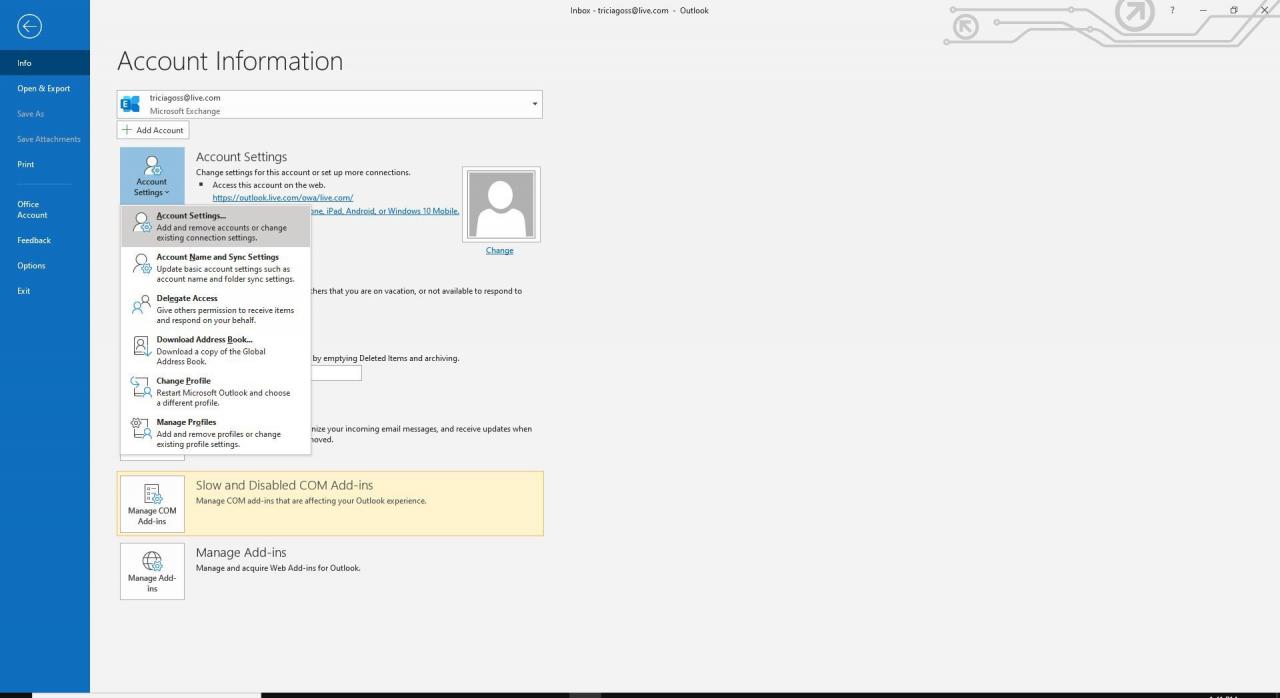
-
Välj Datafil fliken.
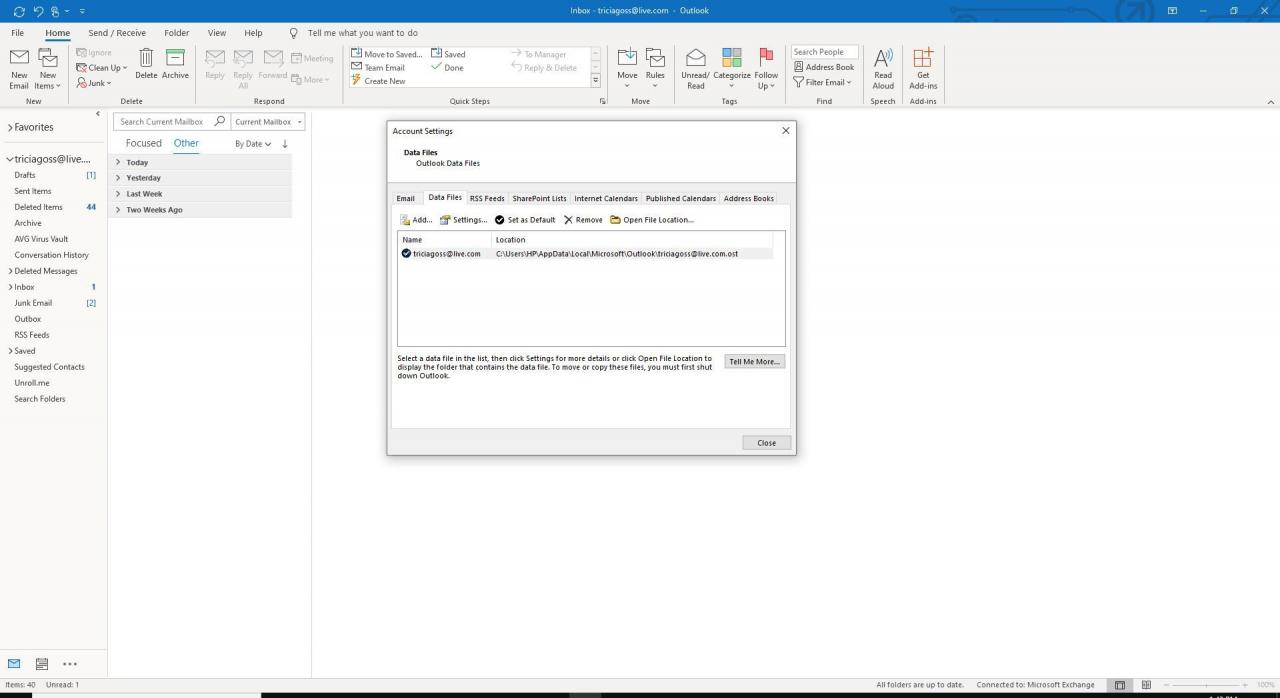
-
Välja Lägg till. Dialogrutan Ny Outlook-datafil öppnas.
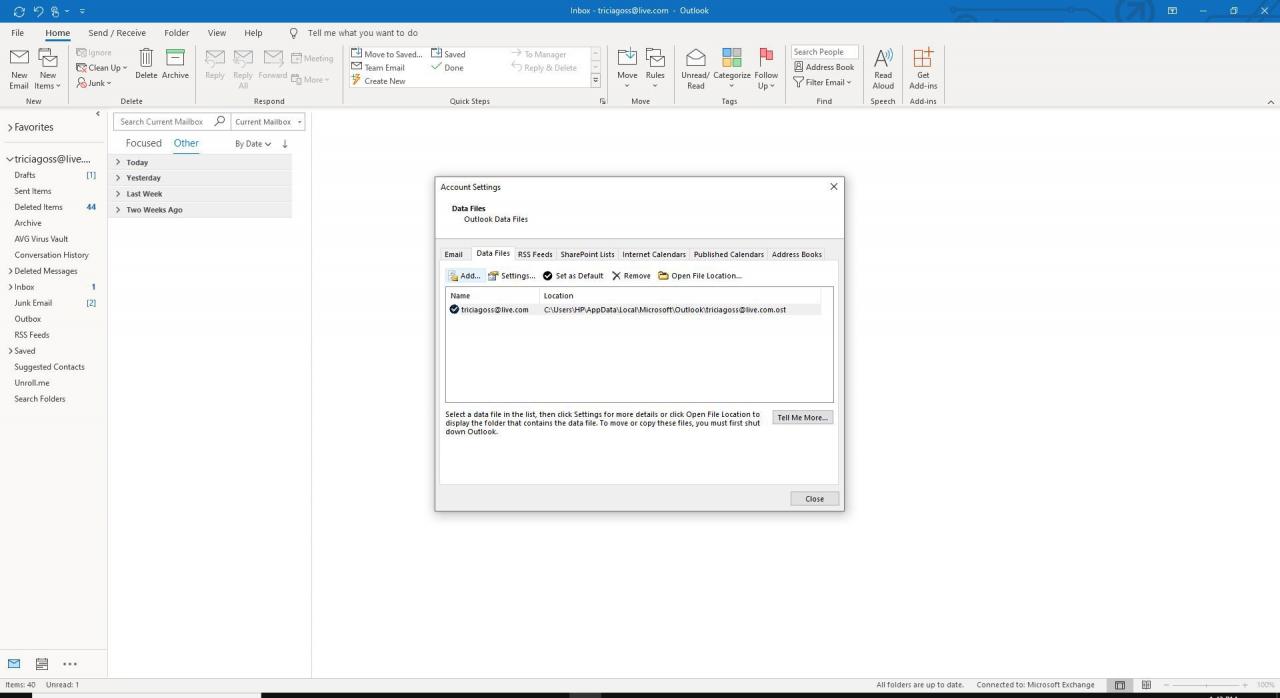
-
Välja Outlook Data File Och välj OK.
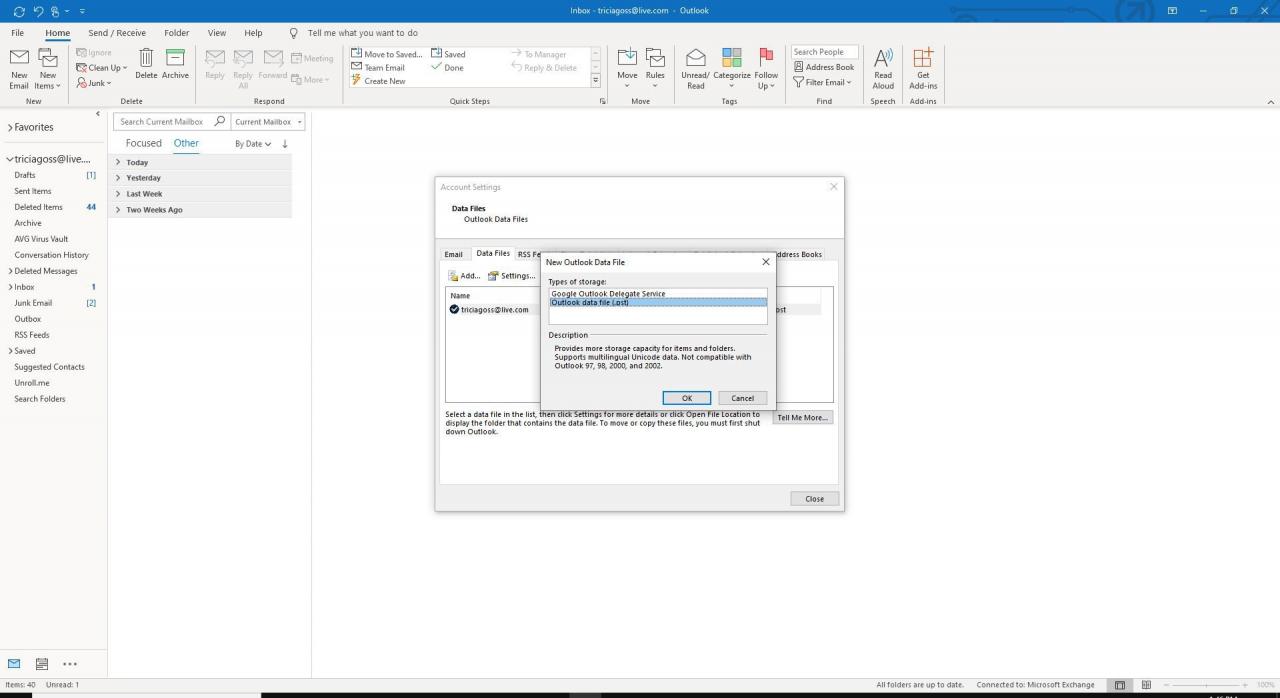
-
Ange namnet på arkivet under Filnamn och välj platsen där du vill spara filen.
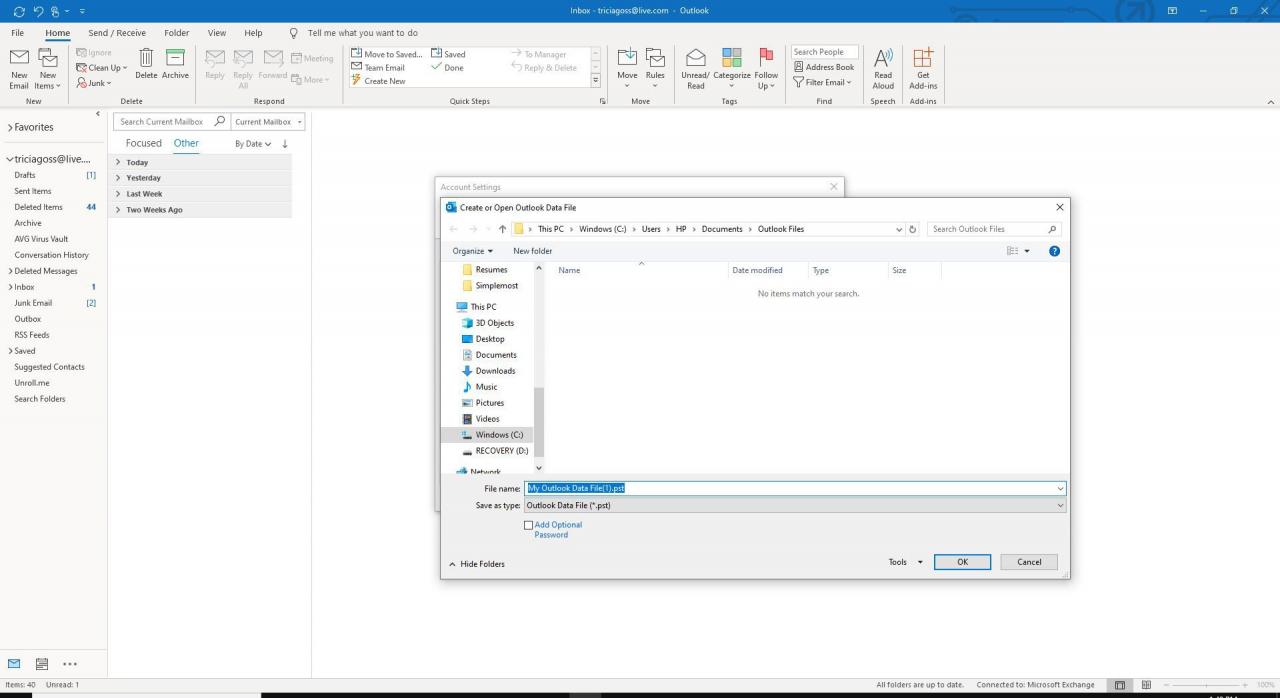
-
Välja OK och stäng fönstret.
Flytta e-post till arkivet
För att fylla i ditt nyskapade arkiv PST, dra och släpp hela mappar till rotmappen som nyligen visas under E-postmappar. Det här är praktiskt om du redan har en arkiv mapp som innehåller, säg, alla förra årets post. Släpp det bara i arkivet PST.
Alternativt för att arkivera enskilda objekt:
-
Högerklicka på rotmappen som heter efter ditt PST-arkiv under E-postmappar.
-
Välja ny mapp från menyn.
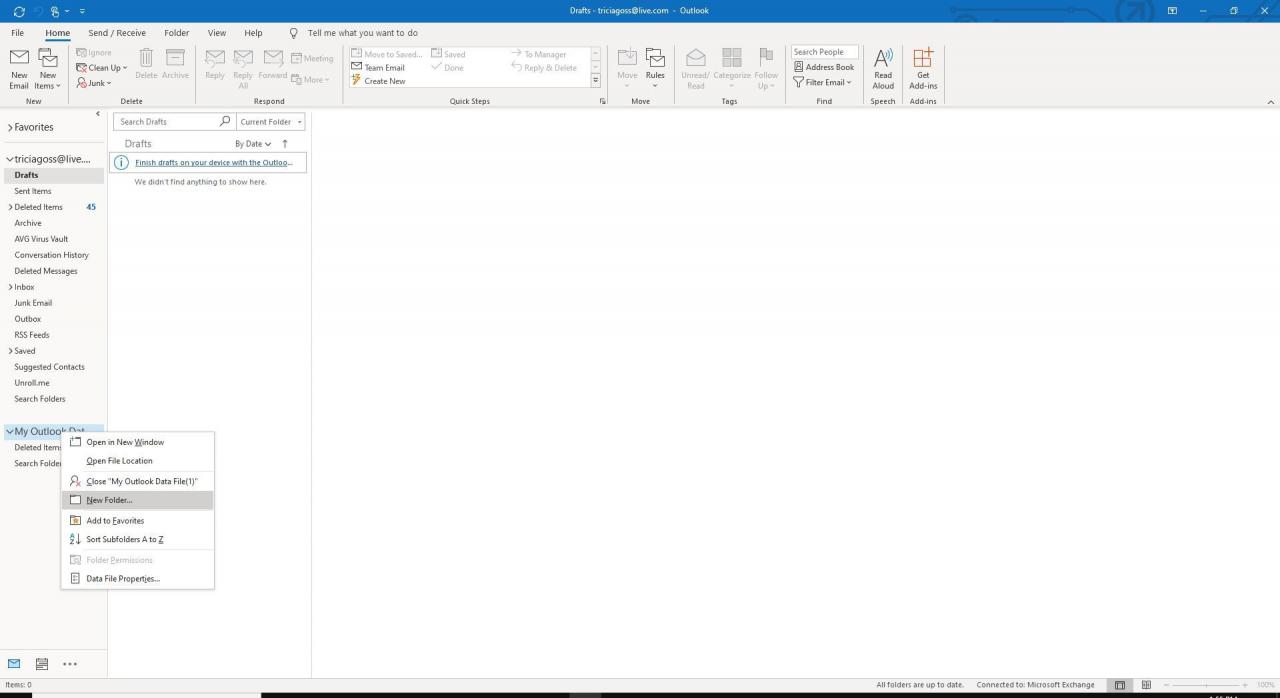
-
Skriv önskat mappnamn.
Se till Post och post poster väljs under Mapp innehåller om du vill arkivera e-postmeddelanden. För att arkivera andra objekt, välj lämplig kategori.
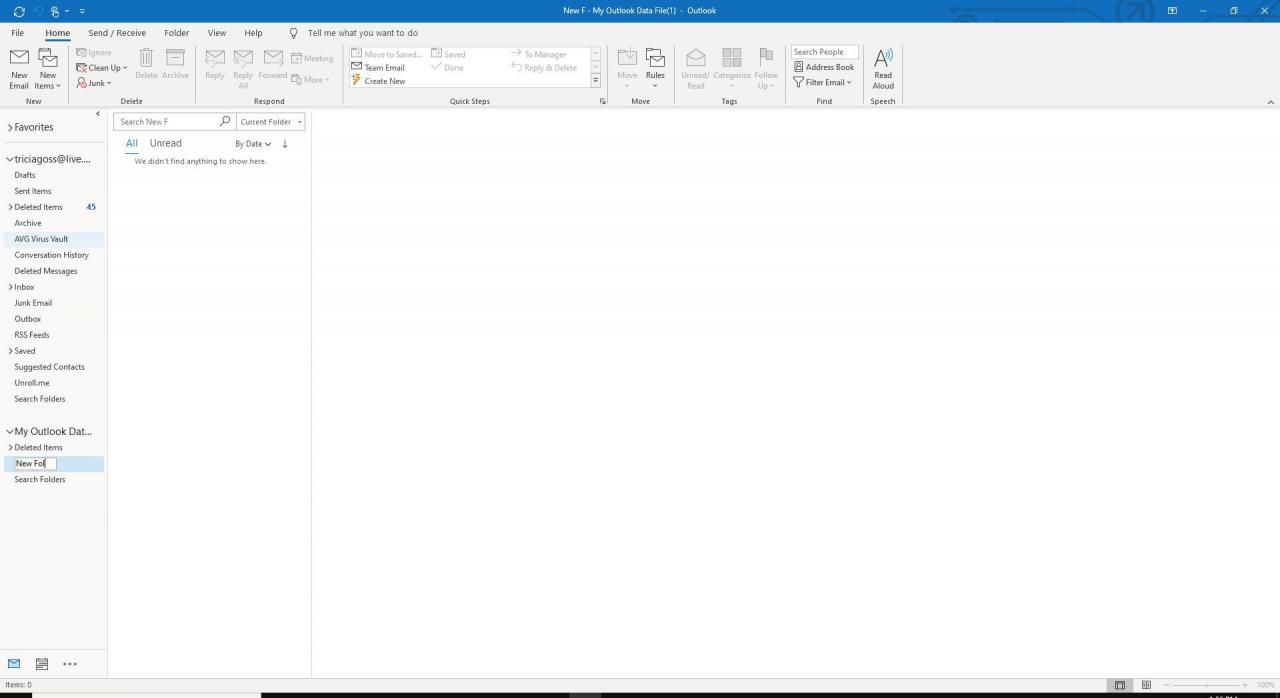
-
Dra och släpp enskilda eller grupper av e-postmeddelanden till den nyligen skapade mappen.
-
Välj om du vill flytta all e-post före ett visst datum i en mapp (eller kapslade mappar) Fil > Info.
-
Välja verktyg Och välj Rensning av brevlåda.
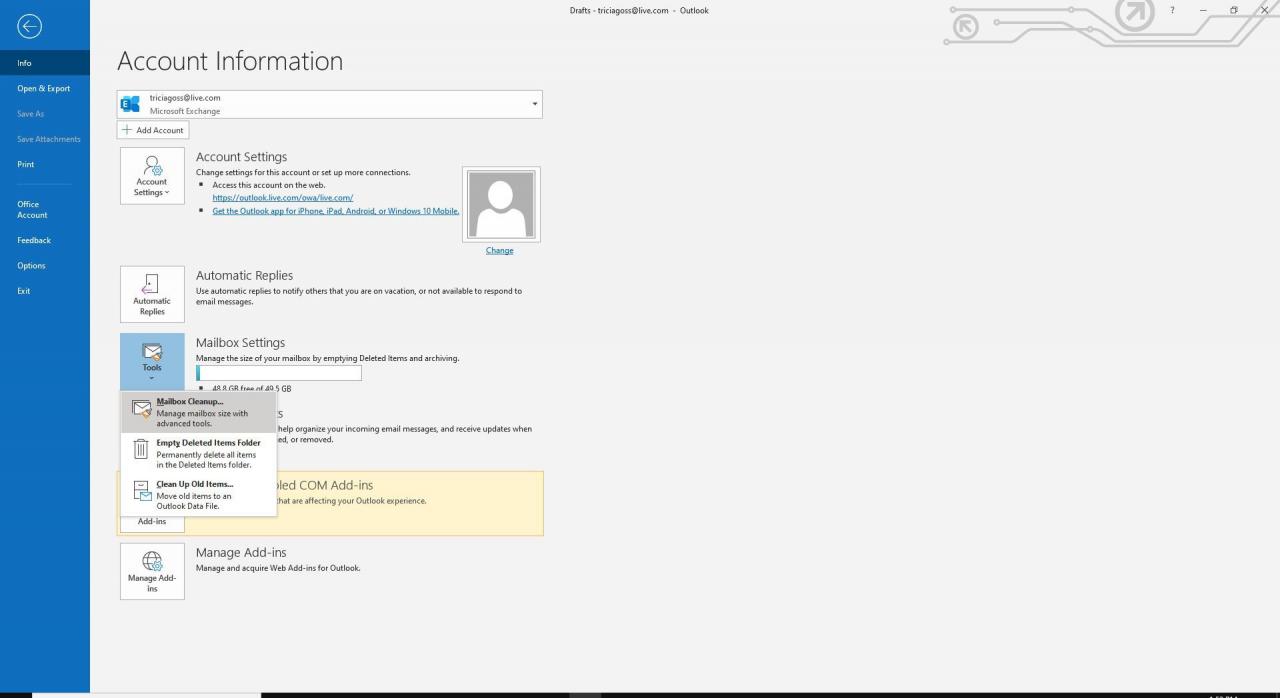
-
Välja Arkivera från menyn som har dykt upp.
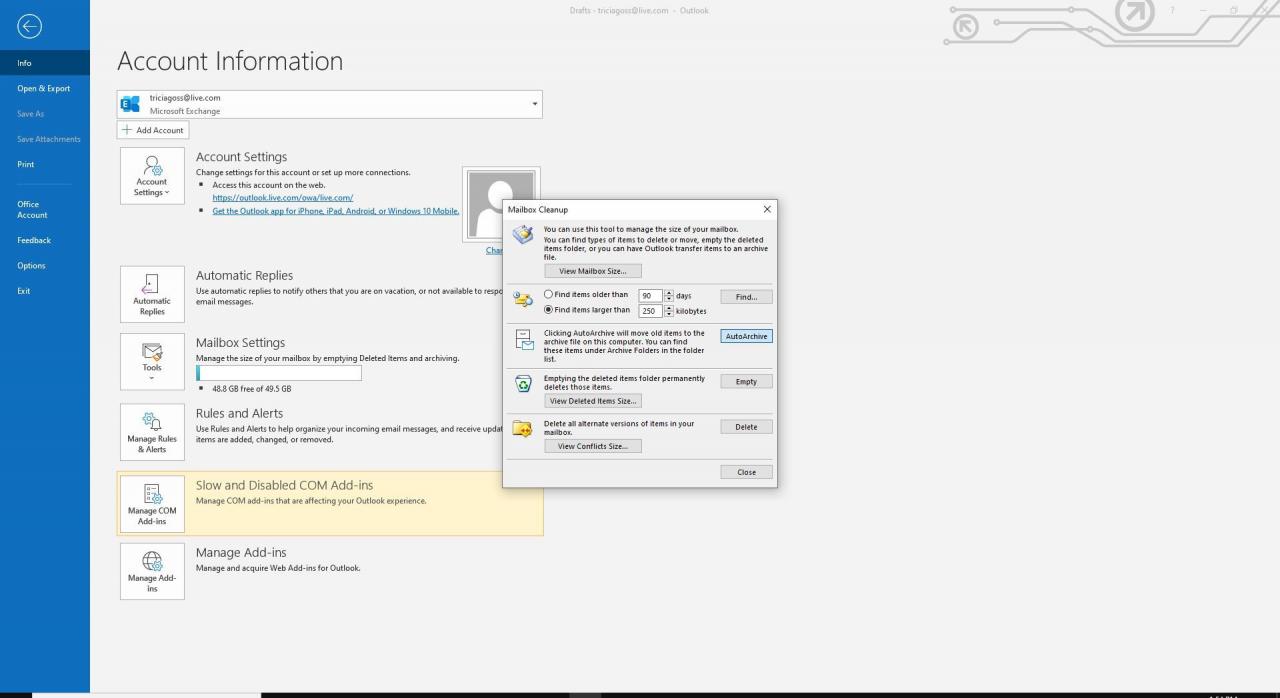
Stäng Arkiv PST-filen
När du har arkiverat alla objekt kan du stänga PST-filen i Outlook:
-
Högerklicka på rotmappen i ditt arkiv PST under E-postmappar.
-
Välja Stänga "___" från menyn.
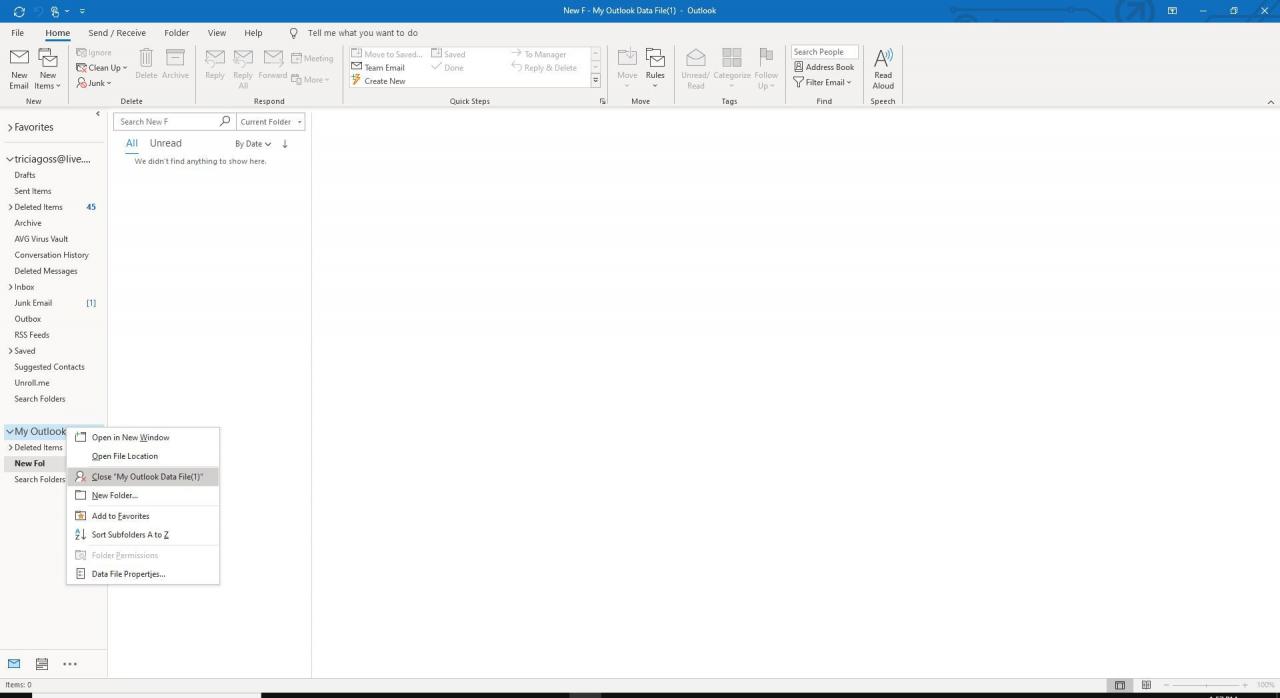
Få åtkomst till e-post från en sluten PST-fil
För att hämta meddelanden från en PST-arkivfil som du har stängt:
-
Välj Fil fliken och välj Öppna och exportera.
-
Välja Öppna Outlook-datafilen.
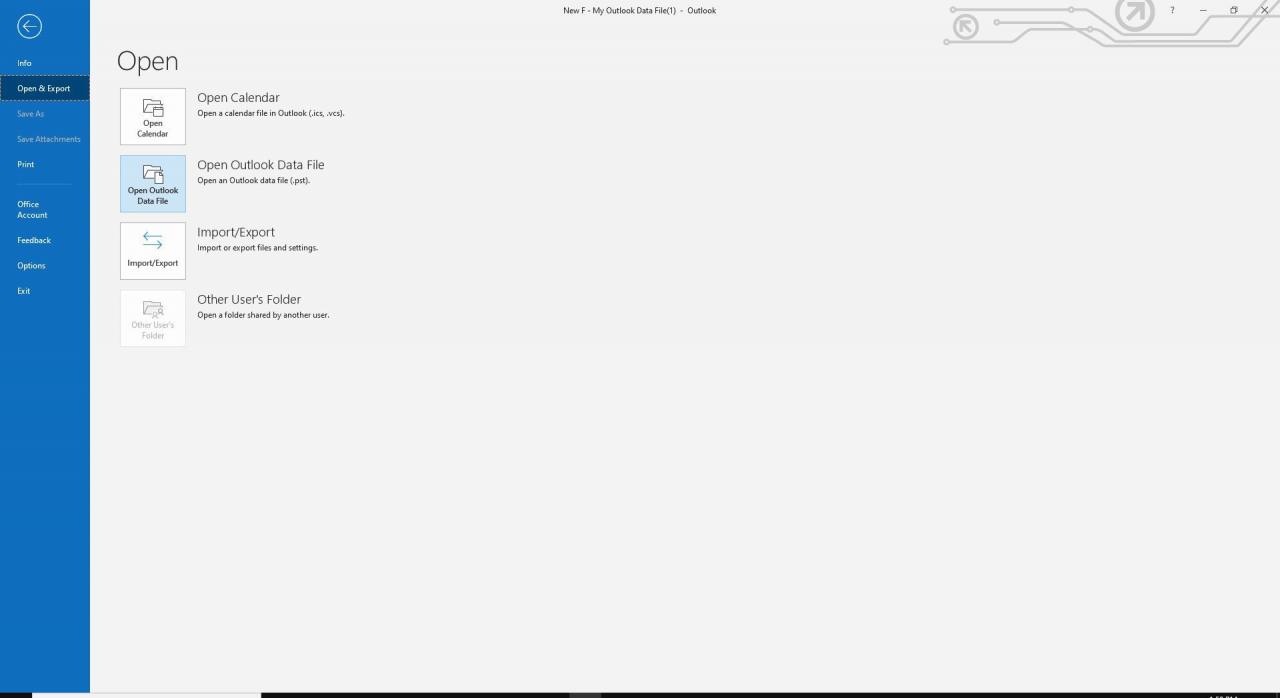
-
PST-filen och dess mappar visas under E-postmappar, redo att agera.
